
Giáo trình 3D Studio Max - ĐH KHTN
lượt xem 1.074
download
 Download
Vui lòng tải xuống để xem tài liệu đầy đủ
Download
Vui lòng tải xuống để xem tài liệu đầy đủ
Giáo trình "3D studio Max" được soạn thảo với mục đích giúp người học đi thẳng vào vấn đề, hiểu biết các công cụ và vận dụng chúng một cách trực quan nhất, với những hình ảnh minh họa được chụp kèm theo, những hướng dẫn thực hành cũng như những giải thích về lý thuyết rất rõ ràng. Mỗi bài học trong phần Max cơ bản là một ứng dụng về các công cụ, bảng lệnh khác nhau trong Max. Hơn thế nữa những kỹ thuật đã học từ bài trước còn được nhắc lại và đặt vào những tình huống khác, tại các bài kế theo. Điều này giúp cho người học nhớ sâu hơn và vận dụng một cách nhạy bén hơn vào công việc của một người thiết kế trong không gian ba chiều.
Bình luận(1) Đăng nhập để gửi bình luận!
Nội dung Text: Giáo trình 3D Studio Max - ĐH KHTN
- Trung Tâm Tin Học Trường Đại Học Khoa Học Tự Nhiên Đại Học Quốc Gia TP. Hồ Chí Minh Giáo trình 3D STUDIO MAX
- Giới thiệu Giới thiệu Giáo trình được soạn thảo với mục đích giúp người học đi thẳng vào vấn đề, hiểu biết các công cụ và vận dụng chúng một cách trực qu an nhất, với những hình ảnh minh họa được chụp kèm theo, những hướng dẫn thực hành cũng như những giải thích về lý thuyết rất rõ ràng. Mỗi bài học trong phần Max cơ bản là một ứng dụng về các công cụ, bảng lệnh khác nhau trong Max. Hơn thế nữa những kỹ th uật đã học từ bài trước còn được nhắc lại và đặt vào những tình huống khác, tại các bài kế theo. Điều này giúp cho người học nhớ sâu hơn và vận dụng một cách nhạy bén hơn vào công việc của một người thiết kế trong không gian ba chiều. Sau mỗi bài là những ứng dụng gợi ý, nhằm triển khai vấn đề rộng hơn, giúp người học tự thực hành thêm, ngoài những bài học ở trường. Phần cuối cùng của giáo trình, còn là phần trình bày các bài tập liên quan đến các kỹ thuật đã học, bằng hình ảnh. Giúp giáo viên triển khai và hướng dẫn các bài tập làm thêm cho học viên. Trong quá trình biên soạn, chúng tôi đã có nhiều cố gắng nhưng không thể nói hết được trọn vẹn những " ý" muốn diễn giải. Song, khó tránh khỏi những thiếu sót, chúng tôi mong nhận được những ý kiến, đóng góp từ các bạn. Tp. Hồ Chí Minh, tháng 06 năm 2005 Trung tâm tin học – ĐHKHTN Tp. HCM
- Giới thiệu 3D STUDIO MAX Nội dung: Chương 1: Tổng quan - Modelling cơ bản Bài 1: Tổng quan - Một số lệnh, thao tác cơ bản Bài 2: Phép biến đổi Align – Array – Mirror – Spacing Bài 3: Shape – Shape đa hợp và một số lệnh biến đổi từ đối tượng 2D lên 3D Bài 4: Loft – Boolean Bài 5: Các lệnh cơ bản trong Modifier List Chương 2: Chất liệu Bài 1: Chất liệu cơ bản Bài 2: Chất liệu nâng cao Chương 3: Thiết kế nội thất Chương 4: Đèn và Camera Bài 1: Đèn Bài 2: Camera
- Giới thiệu Chương 5: VideoPost Chương 6: Animation Bài 1: Các lệnh, chức năng liên quan đến diễn hoạt Bài 2: TrackView Bài 3: Controller – Path Deform Bài 4: Morph Bài 5: SpaceWarp Bài 6: Hoạt cảnh phả hệ & phối hợp Link Control Chương 7: Hiệu ứng môi trường
- Chương 1: Tổng quan về Modelling Chương 1 Tổng quan Modelling cơ bản Giáo trình 3D STUDIO MAX 1 1
- Chương 1: Tổng quan về Modelling Bài 1 Bài 1 Tổng quan - Một số lệnh, thao tác cơ bản I. Giới thiệu 3D Studio Max là một trong những chương trình giúp tạo ra và diễn hoạt các vật thể ba chiều, cho phép thiết đặt khung cảnh mà trong đó ánh sáng, bóng đổ, sự phản chiếu, các hiệu ứng đặc biệt như: hiệu ứng mưa, sương mù, lửa, khói,… được thiết đặt khi cần thiết, và cuối cùng cho phép xuất ra dưới các định dạng như phim, ảnh, các mô hình thực tế ảo,… phục vụ cho việc tạo các phim hoạt hình, quảng cáo, thiết kế các nhân vật trong các trò chơi (game). Trong xây dựng và thiết kế phối cảnh nội ngoại thất. Phục vụ rất đắc lực trong việc thiết kế các mô hình hỗ trợ cho việc giảng dạy như: Trong cơ khí, thiết kế và diễn hoạt sự hoạt động của một động cơ đốt trong. Một hệ thống lạnh, người máy (robot),… Trong giải phẫu học, ví dụ: sự chuyển động của máu trong cơ thể qua các mạch máu trở về tim… II. Khởi động Sau khi đã được cài đặt thích hợp trên máy tính, hãy khởi động ch ương trình bằng cách: Start\ Programs\ Discreet\ 3ds max6\ 3ds max6 Hoặc ta có thể double click vào biểu tượng 3ds max6 trên Desktop Lưu ý: 3D Max6 đòi hỏi cấu hình máy tương đối mạnh, Window SP hoặc Window2000 SP3 và đồng thời phải kèm theo chương trình IE 6. 0 (nếu sử dụng Window 2000). Giáo trình 3D Studio Max 1 2
- Chương 1: Tổng quan về Modelling Bài 1 Bạn nên đọc kỹ file “Crack. txt “, hướng dẫn cách cài đặt và các yêu cầu tối thiểu để bạn có thể sử dụng chương trình cách tốt nhất trước khi cài đặt, để khỏi gặp các trở ngại khi học theo giáo trình này. Các hình minh họa trong giáo trình được chụp từ Max R6. III. Màn hình giao tiếp III.1 Giao diện 3DSMax R6 Title Bar Menu Bar MainTool Bar Command Panel Viewport Viewport Animation Controls Lock Selection Button Transform Type In Time Slider III.1.1 Title Bar Thanh chứa tên tập tin 3D Studio Max R6 hiện hành. Giáo trình 3D Studio Max 1 3
- Chương 1: Tổng quan về Modelling Bài 1 III.1.2 Menu Bar Các thanh lệnh: File: Các lệnh về tập tin Edit: Một số lệnh hỗ trợ (Hold, Fetch…) Tool: các lệnh cơ bản Group: Nhóm đối tượng View: các kiểu hiển thị đối tượng, background, … trong vùng nhìn Create: Tạo đối tượng Modifier: Các lệnh chỉnh sửa đối tượng Character: Các lệnh vẽ và diễn hoạt nhân vật. Reactor: Tạo các hiệu quả đặc biệt Animation: Các lệnh về diễn hoạt Graph Editors: Chỉnh sửa TrackView Rendering: Kết xuất Customize: Các xác lập chung cho chương trình 3D Max Help: Trợ giúp Các chức năng đặc biệt của Menu File: File \ Reset Khởi tạo lại màn hình chuẩn của MAX. File \ Merge Nhập đối tượng từ một file *. Max khác (cùng Version) vào file *. max hiện hành. File \ Import Nhập đối tượng từ các phần mềm khác như AutoCad (*.dwf, *.dwg); Adobe Illustrator (*.AI), từ các chương trình 3d xuất đối t ượng ra (*. 3ds…. ) File \ Export Xuất đối tượng ra các nguồn khác (*. 3ds; *.dwg; *.VRML…) File \ Erefs Object (Tham chiếu ngoài) - cho phép bạn tham chiếu một hoặc nhiều đối tượng từ một hoặc nhiều file khác vào trong khung cảnh hiện hành. File \ Erefs Scenes Cho phép tham chiếu đến toàn thể khung cảnh được chọn, Bạn cũng có thể ràng buộc (bind) khung cảnh được tham chiếuvới một đối tượng Giáo trình 3D Studio Max 1 4
- Chương 1: Tổng quan về Modelling Bài 1 nào đó trong khung cảnh, để đối tượng này trở thành cha của khung cảnh, và khi đối t ượng này di chuyển thì khung cảnh cũng di chuyển theo. File \ View file Cho phép xem các file ảnh (jpg, bmp, tiff, tga…) hoặc các file Video (avi, mov…). III.1.3 Main Toolbar Thanh công cụ chính của Max, chứa một số biểu tượng (Icon) thể hiện một số lệnh thông dụng, chọn các lệnh bằng chuột. Thanh lệnh Main Toolbar chứa rất nhiều chức năng, do đó, nếu để màn hình ở độ phân giải
- Chương 1: Tổng quan về Modelling Bài 1 b. Bảng lệnh Create Có bảy dạng đối tượng mới: Geometry: Khối hình học ba chiều (3D) Shape: Hình phẳng (2D) Lights: Nguồn sáng (đèn) Cameras: Máy quay phim (camera) Helpers: Công cụ trợ giúp Space Warps: Hiệu ứng đặc biệt Sytems: Các lệnh hệ thống Nhánh Geometry: Standard Primitives: Các khối hình học nguyên sinh chuẩn (Box: Khối hình hộp, Sphere: Khối cầu, Cylinder: Khối trụ, teapot: ấm trà, …) Box Giáo trình 3D Studio Max 1 6
- Chương 1: Tổng quan về Modelling Bài 1 Sphere Cylinder Teapot Cone Tupe ………. ……. . Extended Primitives: Các khối hình học nguyên sinh mở rộng (chamferbox: khối hình hộp bo góc, hedra: khối đa giác đặc biệt, L-Ext: bức tường dạng chữ L, …) ChamferBox Giáo trình 3D Studio Max 1 7
- Chương 1: Tổng quan về Modelling Bài 1 Oil Tank CapSule ChamferCyl Hedra L-Ext Hose ……. ………. Compound Objects: Dùng để tạo các dạng mô hình phức tạp từ các hình khối 3D hoặc shape 2D đã có sẵn (Các lệnh: Loft, boolean, Morph, Conform, Scatter, …) Paticle Sytems: Hệ thống hạt Patch Grids: Mô hình tấm Patch NURBS Surfaces: Bề mặt NURBS Giáo trình 3D Studio Max 1 8
- Chương 1: Tổng quan về Modelling Bài 1 AEC Extended: Các đối tượng mở rộng hỗ trợ: Foliage (cây cảnh), railing (các đường ray), wall (bức tường đa dạng). Foliage Railing Wall Dynamics Objects: Các đối tượng thuộc động lực học. Stairs: Các dạng cầu thang LTypeStair StraightStair Giáo trình 3D Studio Max 1 9
- Chương 1: Tổng quan về Modelling Bài 1 SpiralStair UTypeStair Doors: Các dạng cửa chính (cửa đi) PivotDoor SlidingDoor BiFoldDoor Giáo trình 3D Studio Max 1 10
- Chương 1: Tổng quan về Modelling Bài 1 Windows: các dạng cửa sổ. AwningWindow FixedWindow ProjectedWindow CasementWindow PivotedWindow Giáo trình 3D Studio Max 1 11
- Chương 1: Tổng quan về Modelling Bài 1 SlidingWindow Nhánh Shape: Splines: Các dạng hình học phẳng cơ bản NURBS: Các dạng đường cong Nurbs. Mỗi đối tượng đều có một số thông số về kích thước, hình dáng riêng biệt, muốn thay đổi các thông số này ta có nhiều cách: Vẽ đối tượng và chỉnh sửa ngay trên bảng lệnh Create trước khi hủy lệnh Create (chọn qua công cụ khác hoặc R -click để hủy lệnh). Chọn đối tượng, chọn bảng lệnh Modify, thay đổi các thông số cần thiết, …(Vd: Length: Chiều dài, Width: chiều rộng, Height: Chiều cao, Name: Tên đối tượng, Color: Màu sắc của đối tượng,…). Vì các thông số cho một đối tượng đôi khi cần nhiều thanh cuộn, các thanh cuộn thường là dài hơn sức chứa của màn hình, do vậy bạn có thể dùng mouse để cuốn bảng cuộn lên hoặc xuống bằng cách click và drag theo chiều đứng vào bất kỳ nơi nào trống của bảng cuộn. c. Bảng lệnh Modify Bảng Modify cho phép gán các phép hiệu chỉnh lên đối tượng và điều khiển các thông số liên quan đến các thành phần của đối tượng cũng như các thông số của từng hiệu ứng. Giáo trình 3D Studio Max 1 12
- Chương 1: Tổng quan về Modelling Bài 1 Modifier Stack Hiển thị kết quả cuối Xóa bỏ hiệu ứng đang cùng được chọn trong ds Khi áp phép hiệu chỉnh cho đối tượng, chương trình sẽ theo dõi thứ tự của chúng trong danh sách Modifier Stack, có thể xem danh sách Modifier Stack như là lý lịch ghi chép lại quá trình hiệu chỉnh vật thể. Ta có thể chọn một phép hiệu chỉnh trong danh sách Stack và thực hiện các thay đổi cho phép hiệu chỉnh đó mà không làm ảnh hưởng đến các phép hiệu chỉnh nằm trên hay bên dưới nó trong danh sách. Tuy nhiên, với một vài phép hiệu chỉnh như Edit Mesh, Edit Spline, khi ta thay đổi hình dạng hình học của các mô hình lưới như di chuyển, xóa bớt hoặc bổ sung thêm mặt, rất dễ gây ra kết quả ngoài mong muốn, khi đó 3D max sẽ đưa ra một hộp thoại cảnh báo lỗi… Giáo trình 3D Studio Max 1 13
- Chương 1: Tổng quan về Modelling Bài 1 Max cho phép sắp xếp lại thứ tự các phép hiệu chỉnh trong danh sách bằng cách drag chuột và thả chúng lên trên hoặc xuống dưới. Và ta cũng có thể xóa hẳn các phép hiệu chỉnh ra khỏi danh sách Stack bằng cách click vào biểu tượng (remove modifier from the Stack). Ta có thể đổi tên các phép hiệu chỉnh trong danh sách để bổ sung thêm phần giải thích nếu cần, bằng cách R-Click lên phép hiệu chỉnh đó trong danh sách và chọn Rename. Và cuối cùng, ta có thể “merge” tất cả các phép hiệu chỉnh trong danh sách stack lại thành một lớp duy nhất, đó là Editable Mesh. Việc này sẽ làm giảm nhẹ gánh nặng cho máy, không chiếm dụng nhi ều bộ nhớ. Nhưng dĩ nhiên cũng sẽ có mặt bất tiện của nó là bạn sẽ không thể quay lại được các cấp hiệu chỉnh trước đó trong danh sách. Có hai cách để làm điều này: R-Click lên một điểm bất kỳ trong danh sách Stack/ Collapse All R-click lên đối tượng/ Convert to/ Convert to Editable Mesh Lúc này trong danh sách chỉ còn lại đúng 1 phép hiệu chỉnh, đó là Editable Mesh. Giáo trình 3D Studio Max 1 14
- Chương 1: Tổng quan về Modelling Bài 1 d. Bảng lệnh Hierarchy Transform Thay đổi tâm đối tượng của đối tượng nhưng tâm của đối tượng vẫn không thay đổi Trả tâm về vị trí ban đầu e. Bảng lệnh Motion Hiển thị đường chuyển động của dối Gán Controller tượng trong của đối tượng vùng nhìn khi khi diễn hoạt có diễn hoạt Giáo trình 3D Studio Max 1 15
- Chương 1: Tổng quan về Modelling Bài 1 f. Bảng lệnh Display Ẩn đối tượng theo từng danh mục Giáo trình 3D Studio Max 1 16

CÓ THỂ BẠN MUỐN DOWNLOAD
-

Giáo trình 3D Max
 74 p |
74 p |  2027
|
2027
|  1184
1184
-
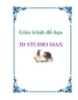
Giáo trình đồ họa 3D STUDIO MAX
 23 p |
23 p |  1592
|
1592
|  772
772
-
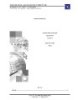
Giáo trình đồ họa: Hoạt hình 3 chiều
 0 p |
0 p |  752
|
752
|  398
398
-
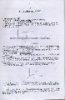
Giáo trình Đại cương về 3DMAX
 54 p |
54 p |  624
|
624
|  325
325
-
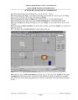
Giáo trình đồ họa 3D Studio max - Sử dụng hệ tọa độ Local Coordinates
 23 p |
23 p |  539
|
539
|  287
287
-
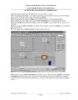
Học 3d max
 23 p |
23 p |  536
|
536
|  204
204
-

HOẠT HÌNH 3D CHIỀU
 120 p |
120 p |  209
|
209
|  56
56
-

Chương 1: Tổng quan về 3d studio max
 20 p |
20 p |  186
|
186
|  43
43
-

Giáo trình và bài giảng ngành Đồ họa trên máy tính: package_design
 27 p |
27 p |  159
|
159
|  36
36
-

GIÁO TRÌNH ĐỒ HỌA_TÓM TẮT BÀI GIẢNG THIẾT KẾ ỨNG DỤNG II_ĐỒ ÁN MÔN: THIẾT KẾ LỊCH
 10 p |
10 p |  155
|
155
|  25
25
-

Chương trình đồ hoạ cơ bản – 3d studio max part1
 7 p |
7 p |  150
|
150
|  25
25
-

Giáo trình và bài giảng ngành Đồ họa trên máy tính: poster_design
 20 p |
20 p |  142
|
142
|  24
24
-

Bài giảng 3D Studio Max
 74 p |
74 p |  99
|
99
|  22
22
-

Giáo trình hướng dẫn sử dụng shape trong việc tạo hình cho nền ảnh p8
 7 p |
7 p |  69
|
69
|  14
14
-

Quá trình hình thành phương pháp điều khiển độ phóng đại của đối tượng trong thủ thuật làm movie p7
 7 p |
7 p |  64
|
64
|  7
7
-

Giáo trình hình thành hệ thống ứng dụng cấu tạo phông nền sử dụng bộ lọc filter Arctis p7
 10 p |
10 p |  55
|
55
|  6
6
-

Giáo trình Đồ hoạ 3D Studio Max (Ngành: Thiết kế đồ hoạ - Trình độ Cao đẳng) - Trường Cao đẳng Hòa Bình Xuân Lộc
 74 p |
74 p |  0
|
0
|  0
0
Chịu trách nhiệm nội dung:
Nguyễn Công Hà - Giám đốc Công ty TNHH TÀI LIỆU TRỰC TUYẾN VI NA
LIÊN HỆ
Địa chỉ: P402, 54A Nơ Trang Long, Phường 14, Q.Bình Thạnh, TP.HCM
Hotline: 093 303 0098
Email: support@tailieu.vn








